WPS表格电脑版筛选时显示计数信息的方法教程
2023-08-30 09:36:23作者:极光下载站
wps是一款非常好用的办公软件,很多小伙伴基本上每天都在使用。如果我们希望在电脑版WPS表格中设置筛选后在后面显示出统计信息,小伙伴们知道具体该如何进行操作吗,其实操作方法是非常简单的,只需要进行几个非常简单的操作步骤就可以了,小伙伴们可以打开自己的软件后跟着下面的图文步骤一起动手操作起来。如果小伙伴们还没有WPS这款软件,可以在本教程末尾处进行下载和安装,方便后续需要的时候可以快速打开进行使用。接下来,小编就来和小伙伴们分享具体的操作步骤了,有需要或者是有兴趣了解的小伙伴们快来和小编一起往下看看吧!
操作步骤
第一步:双击打开电脑版WPS表格进入编辑界面,选中表头信息;
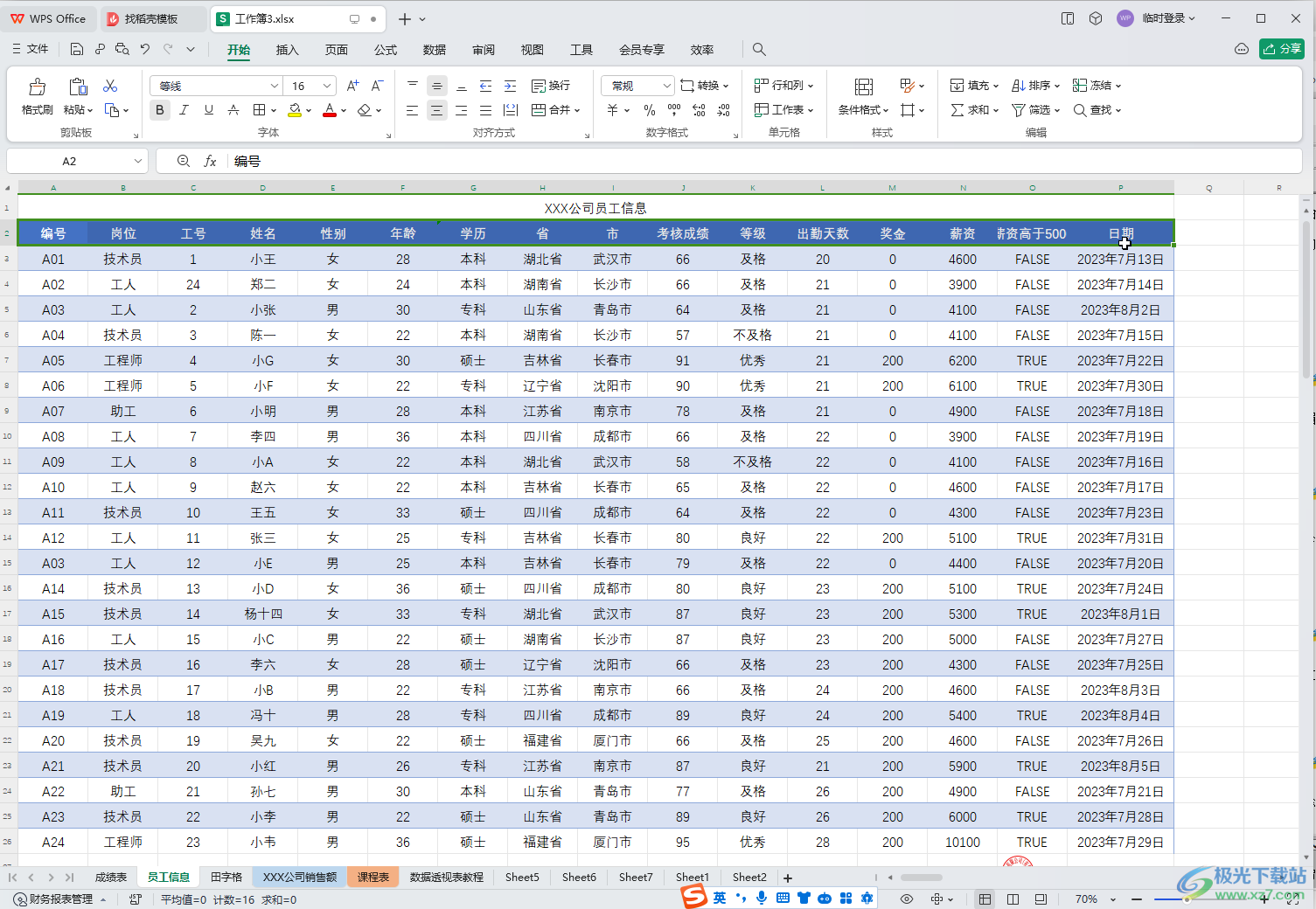
第二步:按Ctrl+enter键,或者点击“数据”选项卡中的“筛选”按钮,就可以看到表头出现了很多下拉箭头,点击就可以进行筛选了;

第三步:点击任意一个筛选下拉箭头,当前选项后面没有显示数据,点击“选项”然后点击勾选“显示项目计数”;

第四步:勾选后,就可以看到各个选项后面的统计信息了;
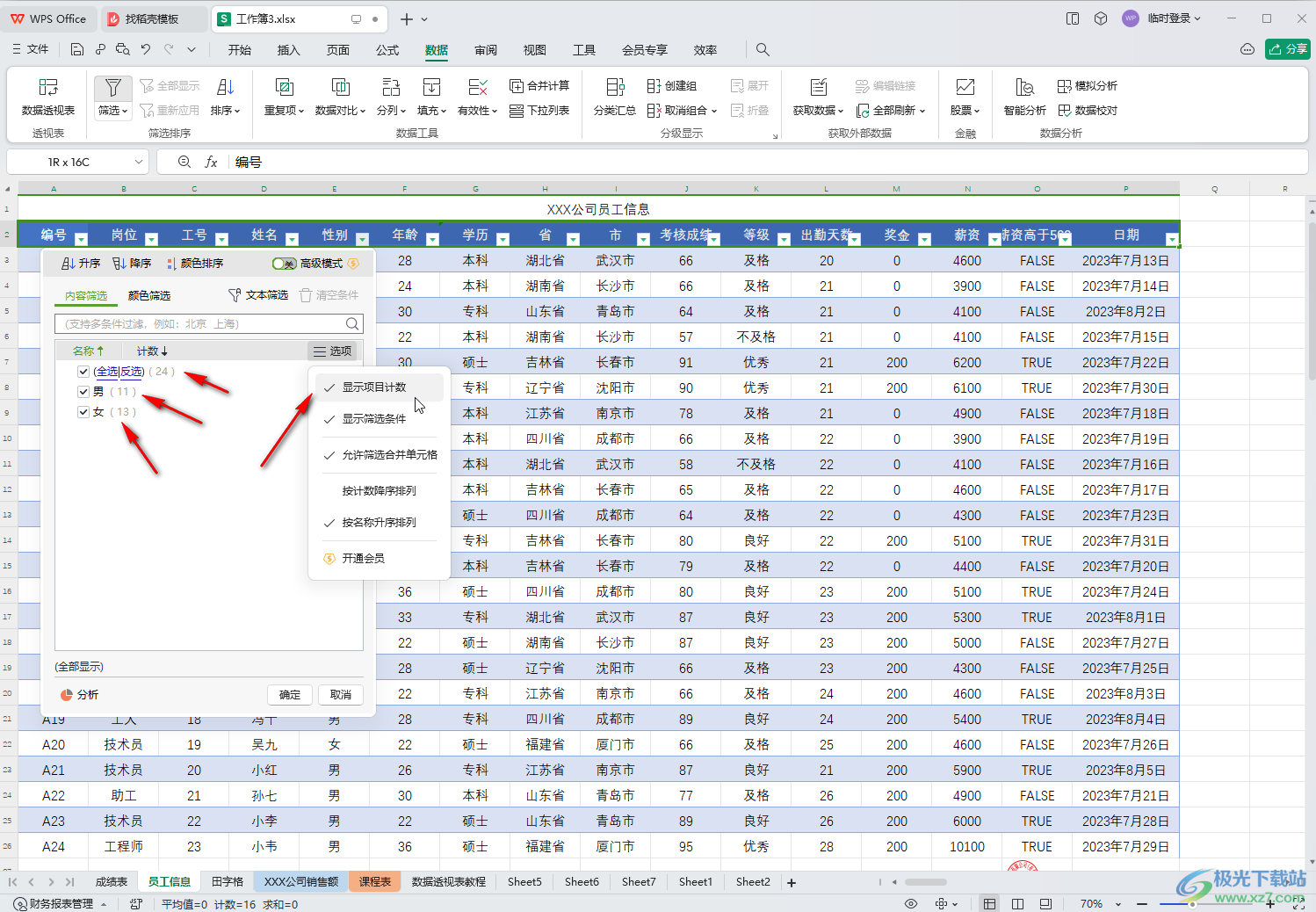
第五步:将鼠标悬停到选项上还可以看到该选项的占比信息。
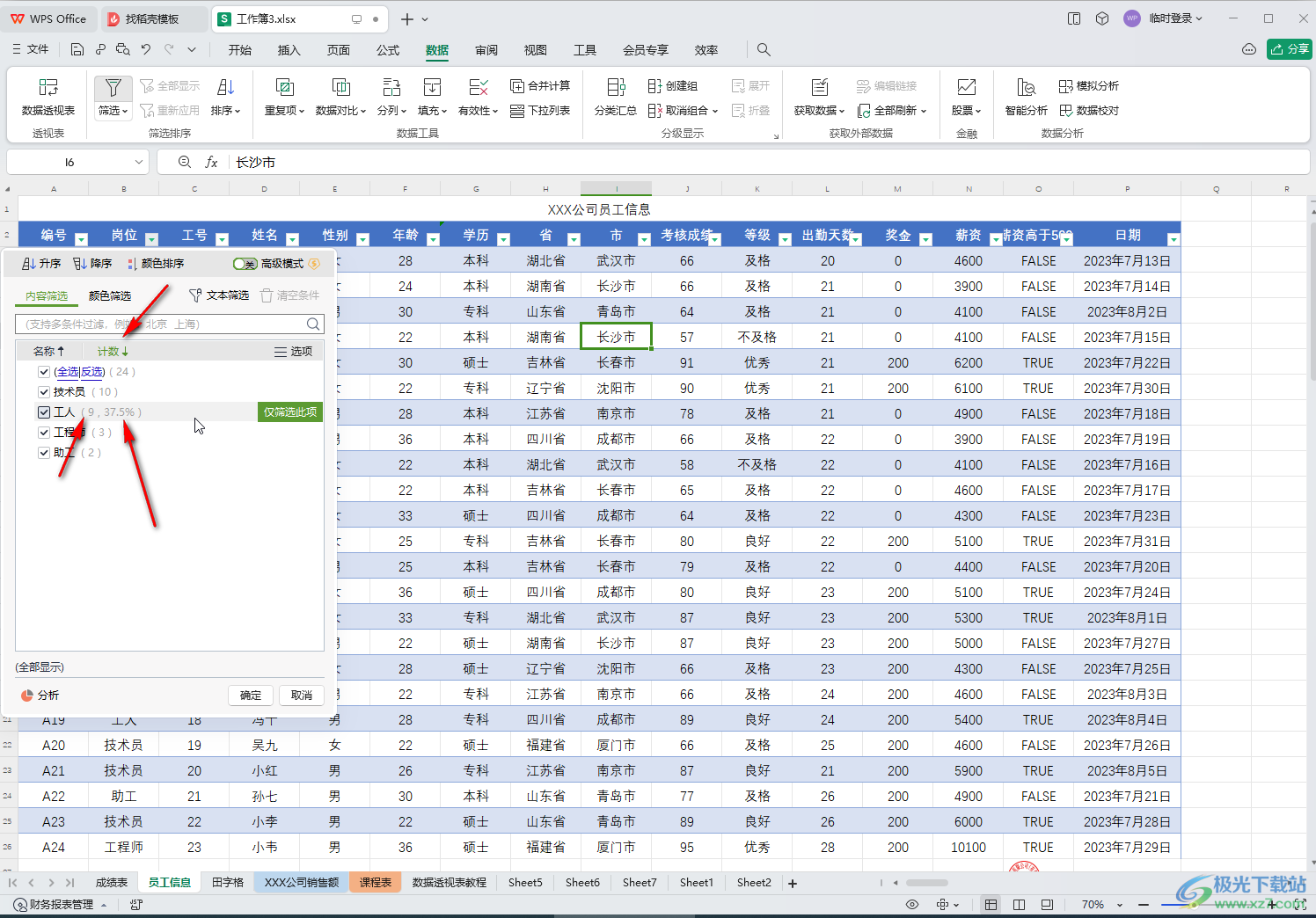
以上就是电脑版WPS表格中筛选后显示计数信息的方法教程的全部内容了。以上步骤操作起来都是非常简单的,点击筛选下拉箭头后,还可以点击设置“文本筛选”“数字筛选”“日期筛选”“颜色筛选”等功能进行详细筛选操作。
